روابط سريعة
عندما تقوم بحذف ملف ما على Android بعد الإنتهاء من إستخدامه أو أنك لم تعد بحاجة إليه بعد الآن، فإنه لا يختفي إلى الأبد. كما هو الحال على الكمبيوتر، فإنه ينتقل أولاً إلى مجلد المهملات. إليك كيفية تفريغ مجلد المهملات هذا حتى لا تبقى الملفات غير المرغوب فيها على جهازك. تحقق من معظم تطبيقات Android التي تستعيد الملفات المحذوفة من أجلك.

إفراغ مجلد المهملات في Files by Google
على هاتف Google Pixel أو أي جهاز آخر يعمل بالإصدار الرسمي نسبيًا من Android، عليك البدء بالتمرير لأعلى على الشاشة الرئيسية لفتح درج التطبيقات. ثم ابحث عن تطبيق يسمى “الملفات”. الاسم الكامل للتطبيق هو الملفات من Google، ولكن تم اختصار اسمه في درج التطبيق.
داخل Files by Google، إليك ما تفعله:
- اضغط على رمز القائمة
في الزاوية العلوية اليسرى، ثم اضغط على المهملات من الشريط الجانبي.
- اضغط على العناصر الفردية التي ترغب في حذفها أو اختر كافة العناصر في الأعلى.
- اضغط على “حذف” في الزاوية اليمنى السفلية. عندما تحصل على رسالة تأكيد مُنبثقة، اضغط على “حذف” مرة أخرى.
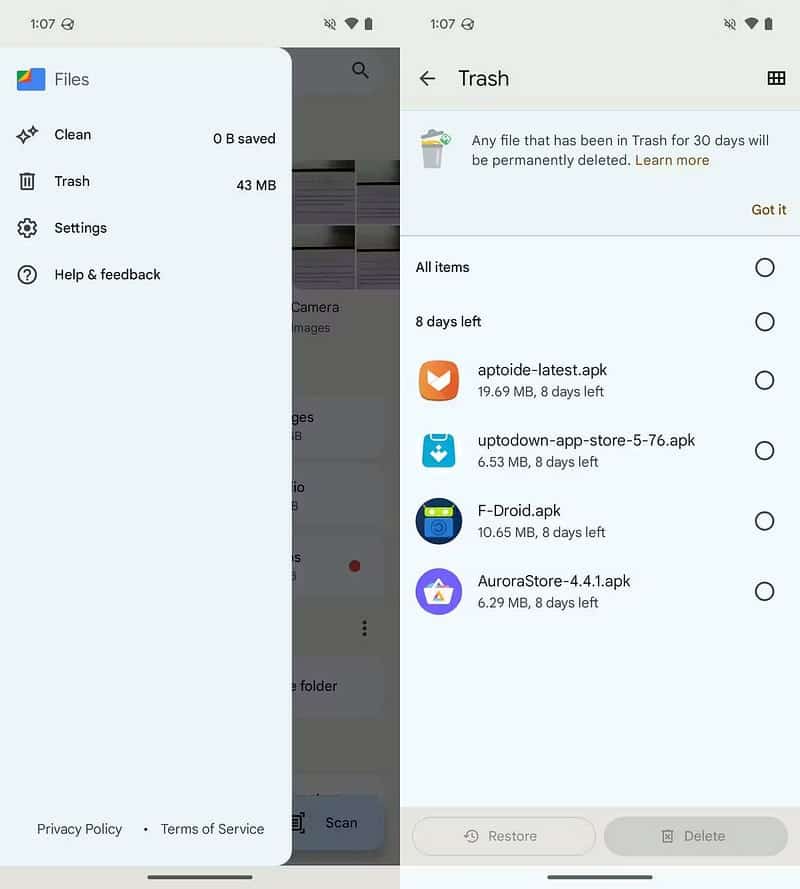
في هذه المرحلة، اختفت ملفاتك إلى الأبد. إذا كنت تحذف الملفات غالبًا لإبقائها بعيدًا عن أعين المُتطفلين، فاعلم أنه يمكنك أيضًا استخدام الملفات من Google لحماية ملفاتك. تحقق من كيفية إخفاء التطبيقات على نظام Android بفاعليَّة: طرق سرية.
مسح سلة المهملات في My Files من Samsung
تأتي أجهزة Samsung Galaxy مُزوَّدة بتطبيق Samsung My Files بدلاً من Files by Google. على الرغم من وجود واجهة مُختلفة، فمن السهل محو المهملات في هذا التطبيق. بعد تشغيله من درج التطبيق، اتبع الخطوات التالية:
- قم بالتمرير لأسفل إلى أسفل الصفحة الأولى، ثم انقر فوق سلة المهملات.
- اضغط على رمز المزيد
- بدلاً من ذلك، انقر فوق “تعديل”، وحدد الملفات غير المرغوب فيها، ثم انقر فوق “حذف” في الزاوية اليمنى السفلية.
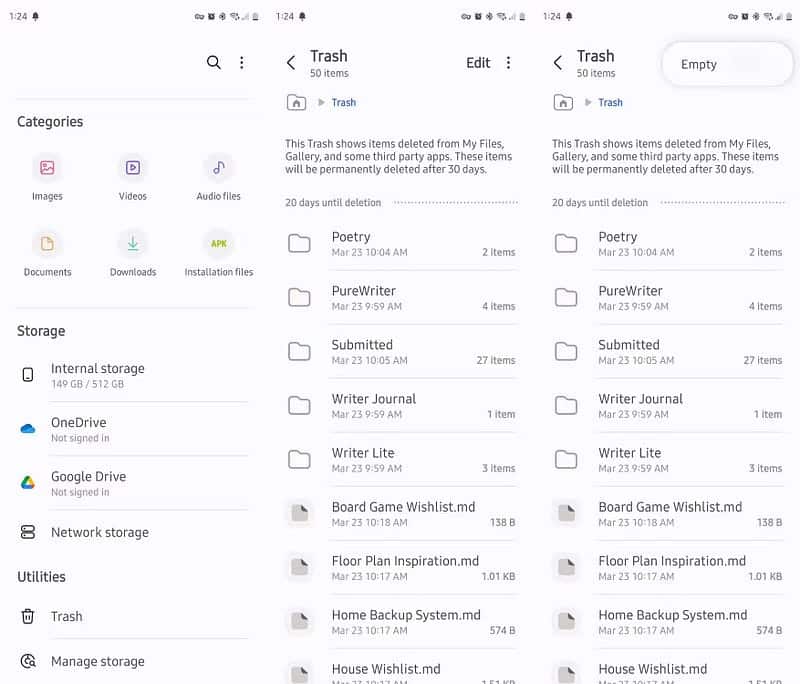
يُمكنك أيضًا تثبيت “الملفات من Google” على هاتف Samsung واتباع الخطوات السابقة، ولكن لا تتم مشاركة مجلد المهملات بين التطبيقين. لن تظهر الملفات التي قمت بحذفها باستخدام “My Files” في “الملفات من Google”، على الرغم من ظهور جميع ملفاتك الأخرى.
إزالة مجلد المهملات في “صور Google”
إذا كنت تستخدم “صور Google” لإدارة جميع الصور التي تلتقطها بهاتفك الذكي، فيُمكنك الوصول إلى الصور التي قمت بحذفها مباشرة في التطبيق.
- حدد المكتبة من القائمة السفلية، ثم انقر فوق المهملات.
- اضغط على رمز المزيد
- وبدلاً من ذلك، انقر فوق تحديد، واختر صورًا معينة، ثم انقر فوق حذف.
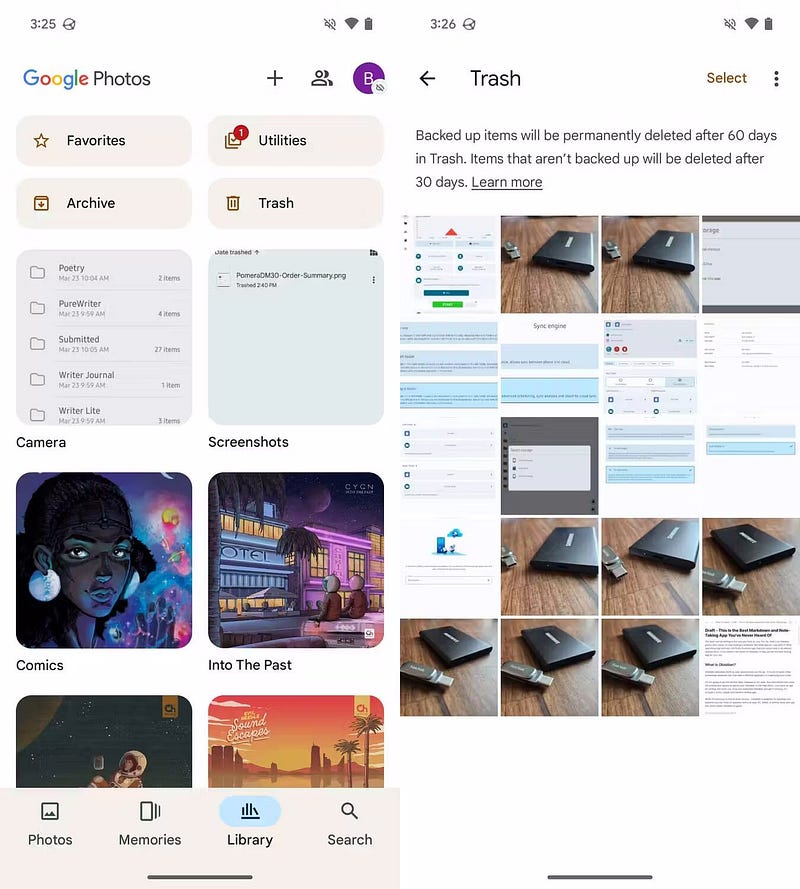
تظهر أيضًا الصور التي تحذفها باستخدام “صور Google” في مجلد المهملات في تطبيق الملفات من Google، لذلك إذا أفرغت المهملات هناك، فلن تحتاج إلى فتح “صور Google” بشكل مُنفصل. ومع ذلك، إذا قمت بحفظ صورك مباشرةً في حسابك على Google، فلن تتمكن من إزالتها إلا باستخدام “صور Google”. تحقق من كيفية عرض سجل الحافظة على هاتف Android الخاص بك.
إفراغ مجلد المهملات في Samsung Gallery
تأتي هواتف Galaxy وأجهزة Samsung اللوحية مُزوَّدة بتطبيق Gallery من Samsung. يظهر كـ “معرض” فقط في درج تطبيقاتك. يختلف الوصول إلى المهملات في هذا التطبيق قليلاً ولكنه لا يزال سهلاً للغاية. اتبع هذه التعليمات؛
- اضغط على رمز القائمة
- اضغط على النقاط الثلاث في الزاوية اليمنى العليا وحدد “إفراغ” لمحو كل مُحتويات مُجلد المهملات.
- بدلاً من ذلك، اضغط على “تعديل” لتحديد ملفات معينة، ثم اضغط على “حذف” في الزاوية اليمنى السفلية.
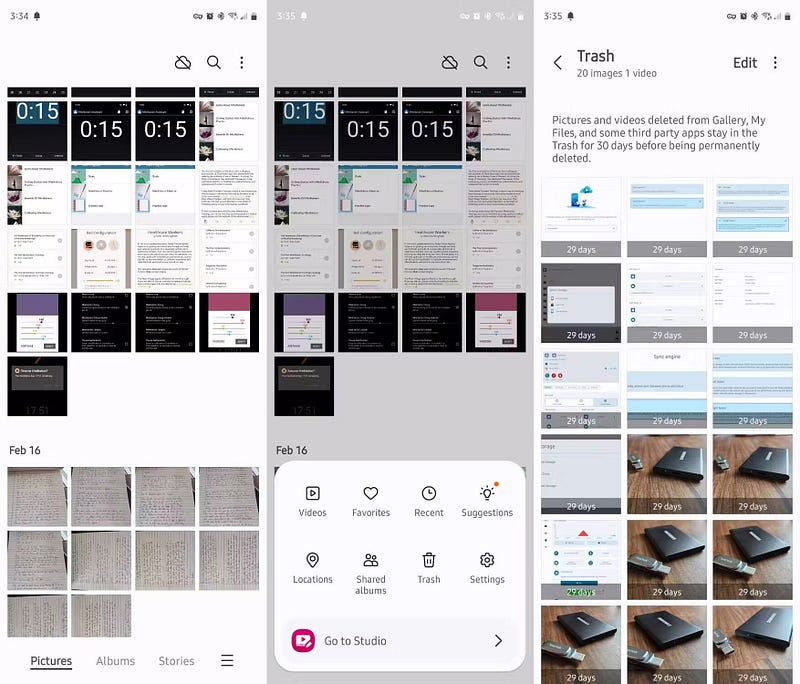
هذا كل شيء! لقد قمت بإزالة كافة الصور غير المرغوب فيها بنجاح. إذا لم تكن على دراية ببقية التطبيق، فقد تتفاجأ بمدى قدرة Samsung Gallery على القيام به.
محو الملفات المحذوفة الأخرى
إذا كنت من مُستخدمي Google بكثرة، فإن الكثير مما تفعله لا يحدث فعليًا على هاتفك. يتم حفظه في السحابة بدلاً من ذلك. للوصول إلى تلك البيانات، تحتاج إلى الوصول إلى المهملات في التطبيق ذي الصلة.
يُعد تطبيق Google Drive مكانًا جيدًا للبدء. يمكنك الوصول إلى مجلد المهملات من الشريط الجانبي للتطبيق.
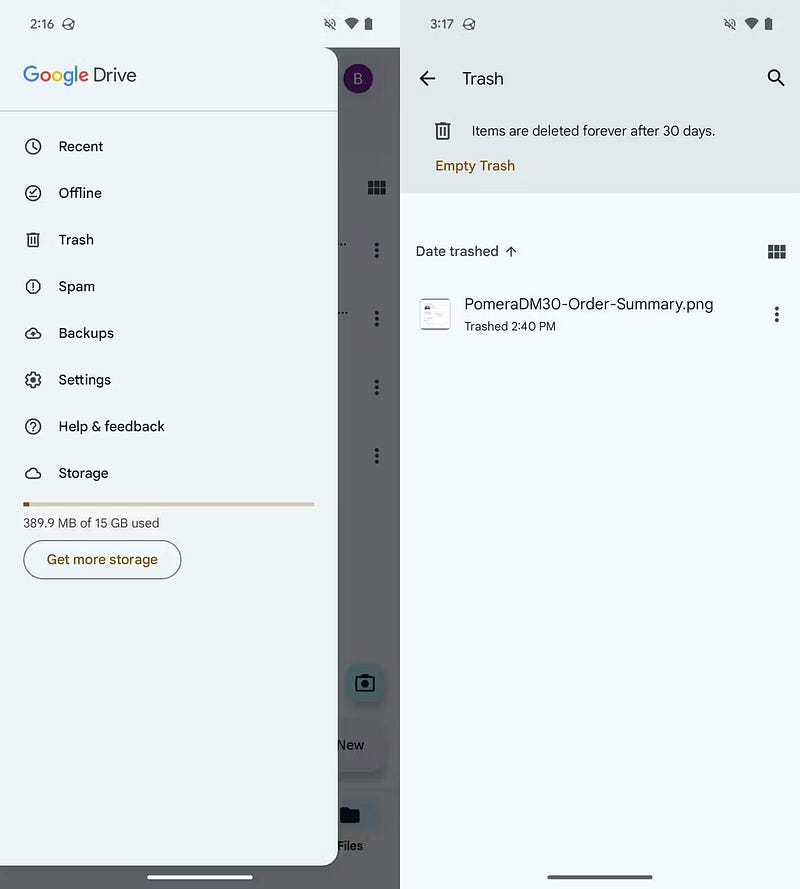
إذا قمت بفتح مستندات Google أو جداول بيانات Google، فسيكون موقع المهملات هو نفسه تمامًا، حيث تكون واجهة المستخدم متسقة عبر تطبيقات Google المُستندة إلى السحابة.
الآن، أنت تعرف كيفية إفراغ مجلد المهملات على جهاز Android الخاص بك، سواء كان هاتف Google Pixel أو هاتف Samsung Galaxy. تحقق من مجلد المهملات بين الحين والآخر للتخلص من الملفات التي تستهلك مساحة تخزينية دون داع. يُمكنك الإطلاع الآن على أفضل الطرق لإخفاء الصور على نظام Android وأين يُمكن أن تفشل.









